Vous je ne peux pas utiliser WhatsApp Web (c'est-à-dire l'extension basée sur le navigateur de votre compte WhatsApp) sans scanner au préalable un code QR. Ce guide mettra en évidence les raisons pour lesquelles le code QR Web de WhatsApp ne se charge pas dans votre navigateur. Vous découvrirez également pourquoi votre téléphone ne parvient parfois pas à scanner le code QR sur votre ordinateur.
Plus important encore, vous découvrirez huit façons possibles de résoudre ces problèmes de code QR Web WhatsApp.
Comment utiliser le code QR Web WhatsApp
Si vous rencontrez des difficultés pour accéder à WhatsApp Web, cela peut être dû au fait que vous ne scannez pas correctement le code QR.
Il convient de mentionner que le code QR de WhatsApp ne fonctionne qu'avec le scanner intégré à WhatsApp. La numérisation du code QR WhatsApp avec un scanner tiers ou utiliser votre application appareil photo comme scanner de code QR ne connectera pas la messagerie instantanée à votre navigateur.
Assurez-vous d'utiliser le scanner de code QR dans le menu Paramètres de WhatsApp.
Pour les appareils iOS, lancez WhatsApp, accédez à Paramètres >Appareils liés et appuyez sur Associer un appareil .
Sur Android, ouvrez WhatsApp, appuyez sur l'icône de menu à trois points dans le coin supérieur droit, sélectionnez Appareils liés et sélectionnez Associer un appareil . Alignez le code QR sur l'écran avec le viseur du scanner WhatsApp et attendez que votre navigateur établisse la connexion.
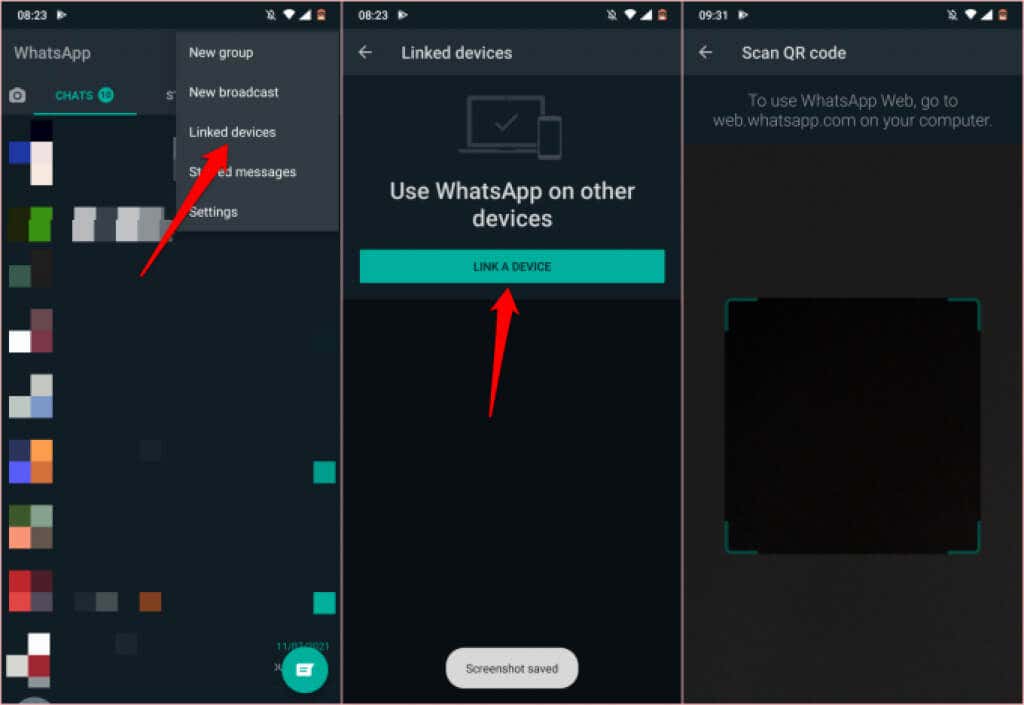
Notez que le code QR change après 20 secondes. De plus, il existe un délai d’attente pour la connexion à WhatsApp Web. Si vous ne scannez aucun code QR dans les deux minutes, vous devrez recharger la page ou sélectionner Cliquez pour recharger le code QR sur l'écran pour afficher de nouveaux codes QR.
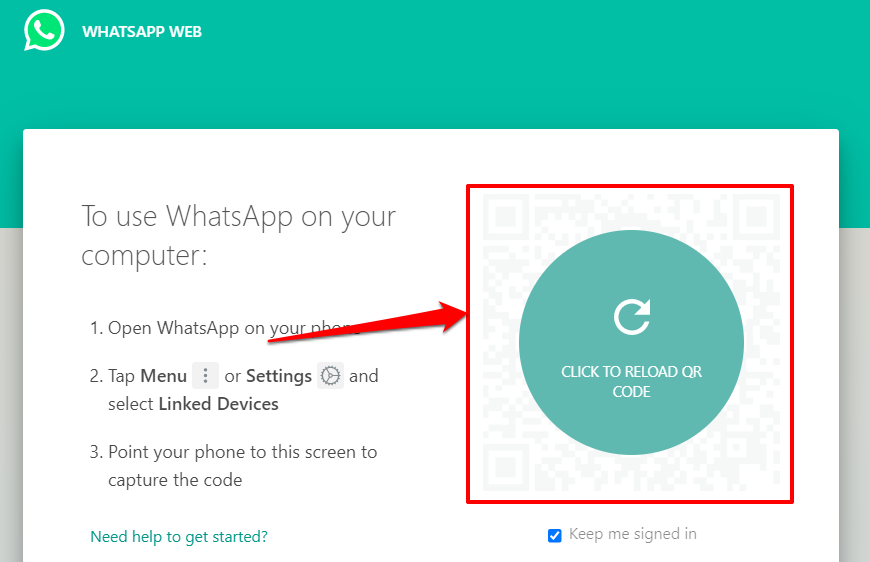
Pourquoi ne pouvez-vous pas scanner le code QR pour WhatsApp Web ?
Toutes choses étant égales par ailleurs, WhatsApp Web charge le code QR 99 % du temps sans aucun problème. Cependant, une mauvaise connexion Internet, des problèmes avec votre navigateur Web, des applications ou extensions en conflit, une incompatibilité du navigateur, etc. peuvent empêcher le chargement du code QR Web WhatsApp.
Nous devons mentionner que votre appareil n'obtiendra pas une image claire du code QR si l'objectif de l'appareil photo est sale ou si une section du code QR est couverte. Essuyez l'objectif de la caméra arrière de votre appareil avec un chiffon en microfibre sec. Nous vous conseillons également d'essuyer l'écran de votre ordinateur..
La proximité est un autre facteur important à prendre en compte. Assurez-vous que votre appareil n'est ni trop proche ni trop éloigné du code. Nous mettons en avant huit autres solutions de dépannage à essayer si le code QR ne fonctionne pas sur votre appareil.
1. Vérifiez votre connexion Internet

Votre navigateur peut ne pas charger le code QR si votre connexion Internet est lente ou si votre ordinateur fonctionne par intermittence abandonner sa connexion Internet.
Essayez de visiter d'autres sites Web dans le même navigateur. Si le navigateur ne charge pas d'autres pages Web, votre connexion Internet peut être un problème.
Vérifiez s'il existe une connexion Internet active. Sur un PC Windows, accédez à Paramètres >Réseau et Internet >État .
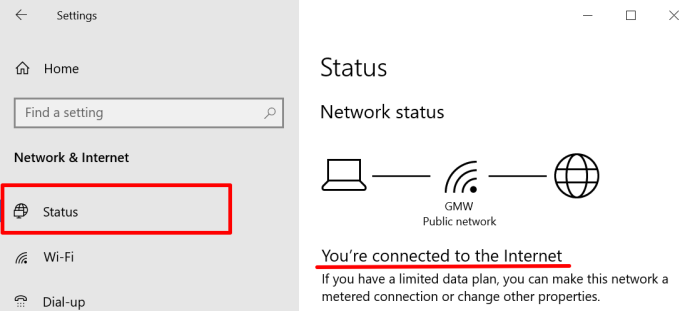
Pour les ordinateurs de bureau et portables fonctionnant sous macOS, accédez à Préférences Système >Réseau et vérifiez l'état de connexion pour les catégories de réseau dans la barre latérale gauche.
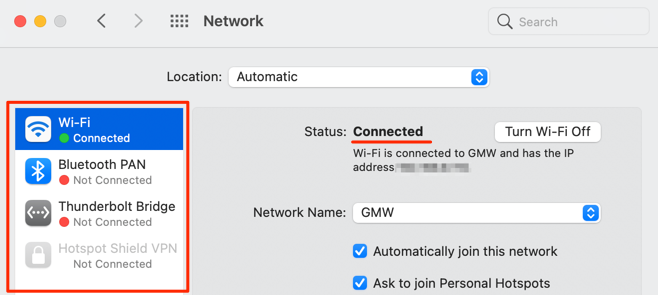
2. Vérifiez la connexion de votre téléphone
Votre téléphone et votre ordinateur doivent disposer d'une connexion Internet pour utiliser WhatsApp Web. Les deux appareils ne doivent pas nécessairement être sur le même réseau. WhatsApp ne s'ouvrira pas sur votre ordinateur sans connexion Internet lorsque vous scannerez le code QR.
Assurez-vous que votre téléphone ou votre tablette est connecté à Internet via des données cellulaires ou Wi-Fi. Pour les appareils iOS, confirmez que WhatsApp a accès aux données cellulaires de votre appareil en arrière-plan.
Allez dans Paramètres , sélectionnez WhatsApp et activez Données cellulaires .
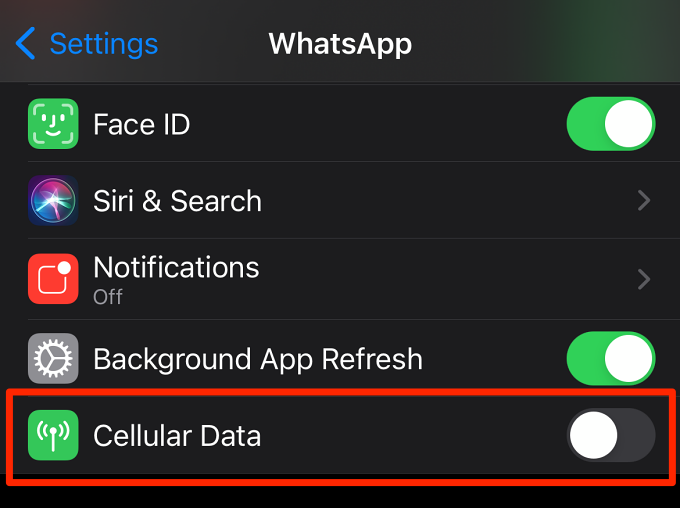
3. Fermez ou rechargez WhatsApp Web
Cette action simple constitue une autre solution de dépannage efficace qui mérite d'être essayée. Si le code QR WhatsApp Web n'apparaît pas dans votre navigateur, appuyez sur F5 ou sur l'icône d'actualisation dans la barre d'adresse. Si le problème persiste, fermez l'onglet (appuyez sur Ctrl + W sous Windows ou Commande + W sous macOS). et chargez à nouveau WhatsApp Web dans un nouvel onglet.
4. Fermer les onglets inutilisés
Si vous exécutez trop d'onglets actifs dans votre navigateur, cela peut ralentir votre connexion Internet. Fermez les onglets dont vous n'avez pas besoin, suspendez les téléchargements en cours et d'autres activités consommant de la bande passante en arrière-plan..
Rechargez la page Web WhatsApp et vérifiez si le code QR se charge correctement cette fois.
5. Mettre fin aux connexions VPN ou proxy

WhatsApp n'est pas optimisé pour le VPN ou services proxy. Si vous disposez de ces connexions ou configurations sur vos appareils, désactivez-les et rechargez WhatsApp Web. Cela a fonctionné pour certains utilisateurs Windows dont Le code QR Web WhatsApp ne s'est pas chargé dans leur navigateur.
6. Effacer le cache Web de WhatsApp
Les fichiers temporaires ou de cache corrompus peuvent perturber les performances de WhatsApp Web. Rendez-vous dans la section cookies ou gestion des données de votre navigateur et supprimez les fichiers temporaires précédemment créés par WhatsApp (ou WhatsApp Web).
Pour Chrome, accédez à Paramètres >Confidentialité et sécurité >Cookies et autres données du site >Voir tous les cookies et données du site . Tapez « web.whatsapp.com » ou « whatsapp.com » dans la barre de recherche et appuyez sur l'icône Corbeille ou sélectionnez Supprimer tout affiché pour supprimer tous les cookies relatifs à WhatsApp Web. ou WhatsApp lui-même.
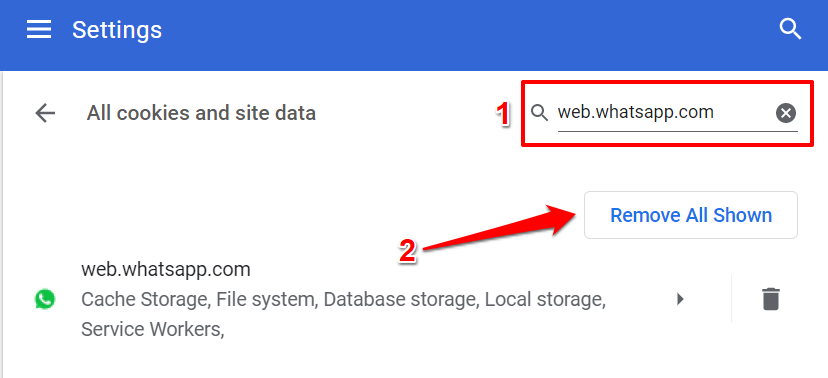
Suivez ces guide pour vider le cache sur n'importe quel navigateur pour obtenir des instructions détaillées. Réinitialisez les paramètres de votre navigateur ou essayez un autre navigateur si le code QR ne se charge toujours pas malgré la suppression de tous les cookies et données associés.
7. Mettez à jour votre navigateur
WhatsApp recommande en utilisant la dernière version de Google Chrome, Mozilla Firefox, Microsoft Edge, Safari ou Opera pour utiliser WhatsApp Web. L'utilisation d'un navigateur obsolète ou d'autres navigateurs Web non mentionnés peut rendre certaines fonctionnalités Web de WhatsApp inutilisables. WhatsApp Web ne prend pas en charge toutes les versions d'Internet Explorer.
8. Désactivez votre bloqueur de publicité
Logiciel de blocage des publicités parfois arrête le chargement du code QR Web WhatsApp. Désactivez tout extension de navigateur bloquant les publicités ou application installée sur votre ordinateur et rechargez la page Web WhatsApp.
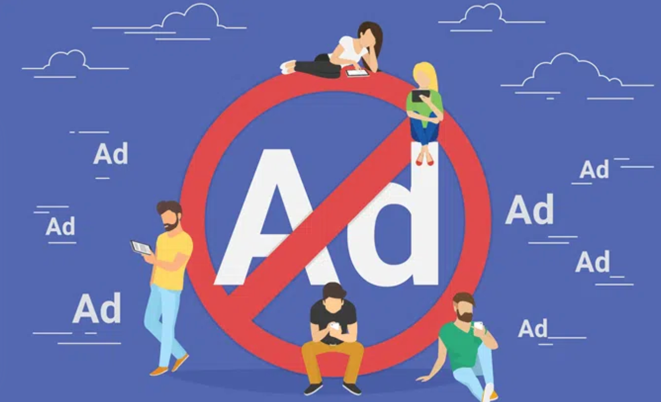
Si le problème persiste, redémarrez votre navigateur ou votre ordinateur (en laissant le bloqueur de publicités désactivé) et essayez de charger le code QR.
Contactez l'assistance WhatsApp Messenger
Contactez l'assistance WhatsApp si aucune de ces recommandations n'a résolu le problème. Ouvrez WhatsApp sur votre téléphone, accédez à Paramètres >Aide >Contactez-nous et décrivez le problème dans la boîte de dialogue. Vous pouvez également visiter la page d'assistance WhatsApp dans votre navigateur, fournir vos coordonnées, sélectionner Web et ordinateur dans la section « Comment utilisez-vous WhatsApp ? » section..
Décrivez le problème dans la boîte de dialogue et envoyez le message. Assurez-vous de fournir des détails sur les étapes de dépannage que vous avez suivies pour résoudre le problème.
.